Cara Menonaktifkan Editor Layar Penuh di WordPress
Diterbitkan: 2020-05-04Setelah pembaruannya, WordPress 5.4 membuka editor posting dan halaman dalam mode layar penuh secara default. Sementara beberapa orang menganggap mode bebas gangguan ini sangat bagus untuk pengalamannya yang bersih dan mudah digunakan, yang lain lebih cenderung untuk kembali ke tampilan ringkas biasa. Ini sepenuhnya dapat dimengerti, karena satu ukuran tidak cocok untuk semua . Dengan pemikiran ini, kami telah membuat panduan sederhana yang akan mengajarkan Anda cara menonaktifkan editor layar penuh di WordPress . Dengan melewatinya, Anda akan dapat kembali ke tampilan WP yang Anda inginkan dengan sangat mudah.
Mengapa WordPress beralih ke mode layar penuh untuk editor?
Dalam kasus seperti ini, orang sering bertanya-tanya mengapa perubahan tertentu terjadi sama sekali. Ini tidak seperti versi sebelumnya yang sulit untuk dikerjakan. Yah, semuanya dimulai kembali ketika WordPress memperkenalkan editor baru bernama The Block Editor di WordPress 5.0. Pembaruan ini memungkinkan pengguna untuk menggunakan blok untuk elemen umum dan membuat tata letak konten terpisah. Itu juga meniru pakaian artikel dan halaman dengan menggunakan font dan warna yang sama dengan tema WordPress Anda. Namun, menu admin yang dapat Anda lihat di sebelah kiri dan yang di atas membuatnya terlihat sedikit berantakan. Dan, dengan terlalu banyak pilihan di layar, orang bisa merasa agak sulit untuk fokus pada konten tulisan.

Untuk memperbaiki masalah ini, tim WordPress membuat keputusan untuk menyetel editor layar penuh secara default, dengan harapan memberikan pengalaman menulis yang bebas gangguan . Namun, pada saat ini, penting untuk dicatat bahwa mode layar penuh ini sama sekali bukan sesuatu yang baru. Itu ada di sana selama ini, dan pengguna bebas untuk menyalakan dan mematikannya sesuka mereka. Namun, dengan perubahan ini, sekarang tampilan default saat menulis posting di WordPress.
Bagaimana cara menonaktifkan editor layar penuh di WordPress tanpa banyak kerumitan?
Anda akan senang mengetahui bahwa mempelajari cara menonaktifkan editor layar penuh di WordPress untuk editor blok adalah tugas yang sangat sederhana. Saat Anda mengedit posting atau halaman, cukup klik menu tiga titik di sudut kanan atas layar. Tindakan ini akan menampilkan menu pengaturan untuk editor posting. Anda kemudian hanya perlu mengklik 'Mode Layar Penuh' untuk mematikannya. Sayangnya, editor posting akan langsung keluar dari mode layar penuh, dan Anda akan dapat melihat bilah sisi admin di bilah alat atas.
Ketahuilah bahwa WordPress akan menyimpan preferensi mode layar penuh Anda di penyimpanan sementara browser Anda . Namun, jika Anda beralih ke browser yang berbeda, menggunakan mode penyamaran, atau mengakses area admin dari perangkat yang berbeda, Anda akan bertemu lagi dengan editor layar penuh. Jadi, jika Anda menggunakan banyak perangkat, akun pengguna, atau browser untuk mengakses area admin WordPress Anda, bersiaplah untuk menghadapi peralihan ini setiap saat. Atau, jangan, karena sekarang kami akan menjelaskan cara memperbaikinya secara permanen.
Nonaktifkan editor layar penuh di WordPress untuk selamanya
Untuk menonaktifkan editor layar penuh secara permanen, Anda harus menambahkan kode secara manual ke situs WordPress Anda. Jangan kecewa memikirkan melakukan ini , karena tidak rumit sama sekali. Cukup masukkan kode berikut di file functions.php tema WordPress Anda, atau di plugin khusus situs.


Kode yang perlu Anda salin:
jika (is_admin()) {
fungsi jba_disable_editor_fullscreen_by_default() {
$script = “jQuery( window ).load(function() { const isFullscreenMode = wp.data.select( 'core/edit-post' ).isFeatureActive( 'fullscreenMode' ); if ( isFullscreenMode ) { wp.data.dispatch ( 'inti/edit-posting' ).toggleFeature( 'fullscreenMode' ); } });”;
wp_add_inline_script( 'wp-blocks', $script );
}
add_action( 'enqueue_block_editor_assets', 'jba_disable_editor_fullscreen_by_default' );
}
Kode pertama-tama akan memeriksa apakah pengguna sedang melihat halaman area admin. Jika ini benar, maka ia akan memeriksa status editor layar penuh. Jika editor tersebut diaktifkan, itu akan mematikannya. Sederhana seperti itu. Ingat, Anda masih dapat mematikan mode layar penuh secara manual dari layar pasca dekrit, seperti yang telah kami jelaskan. Dan editor posting Anda akan bekerja dengan sempurna. Namun, dengan mengembalikannya, itu akan mematikannya secara otomatis.
Haruskah Anda menonaktifkan editor layar penuh di WordPress?
Sekarang setelah Anda mempelajari cara menonaktifkan editor layar penuh di WordPress, ada baiknya bertanya apakah Anda harus memanfaatkan pengetahuan itu sama sekali. Lagi pula, Anda sudah memiliki opsi layar penuh browser. Dengan menekan F11 di Chrome, Anda akan menyembunyikan bilah alamat teratas, alat, dan bookmark apa pun yang Anda miliki. Tekan lagi, dan browser akan kembali normal. Jadi, mengapa menggunakan editor layar penuh di WordPress? Nah, yang terakhir ini sedikit berbeda. Menekan tombol di layar editor akan menyebabkan WordPress menyembunyikan elemen apa pun yang tidak terkait dengan pembuatan konten. Seperti yang disebutkan, tim WP ingin membantu penulis fokus pada konten tanpa gangguan. Lagi pula, mudah bagi mata yang berkeliaran untuk melihat sekilas alat atau fungsi , dan itu adalah gangguan umum bagi banyak orang. Untuk mengilustrasikan poin ini lebih jauh, ini seperti batu tulis yang bersih yang memungkinkan Anda untuk fokus murni pada konten yang Anda buat. Itu ada untuk meningkatkan produktivitas Anda dan meningkatkan alur kerja Anda.
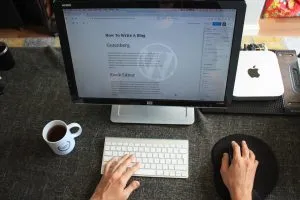
Namun, jika ini bukan secangkir teh Anda, kami tidak akan menghakimi. Seperti yang Anda ketahui sekarang cara menonaktifkan editor layar penuh di WordPress, Anda juga memiliki kekuatan untuk menyesuaikannya dengan tulisan Anda. Kami menyarankan Anda untuk setidaknya mencoba bekerja dalam mode layar penuh , karena memberikan kesempatan mungkin terbukti bermanfaat. Siapa tahu bisa lebih meningkatkan kreativitas Anda . Sayang sekali jika melewatkan kesempatan seperti itu hanya karena sedikit ketidaknyamanan yang ditimbulkan oleh perubahan pada pengalaman Anda.
